Aktualisiert July 2025 : Beenden Sie diese Fehlermeldungen und beschleunigen Sie Ihr Computersystem mit unserem Optimierungstool. Laden Sie es über diesen Link hier herunter.
- Laden Sie das Reparaturprogramm hier herunter und installieren Sie es.
- Lassen Sie es Ihren Computer scannen.
- Das Tool wird dann Ihren Computer reparieren.
Häufig gibt es Situationen, in denen IT-Support, Systemadministratoren oder sogar in Windows-Foren nach Ihren Systemspezifikationen und/oder Protokollen wie Event Viewer-Protokollen oder MSINFO32-Dateien gefragt werden und sogar Dump-Dateien, um verschiedene Systemabstürze und Blue Screens zu beheben.
Manchmal ist es schwierig, all diese Informationen leicht zu bekommen. Nachdem ich vielen Leuten in Online-Foren geholfen hatte, stellte ich fest, dass es einen einfachen Weg geben musste, die Protokolle zu sammeln, so dass sowohl die Person, die dem Problem gegenübersteht, als auch die Person, die aushilft, Zeit und Energie sparen konnte, indem sie einfach diese Arbeit des Sammelns der Fehlerprotokolldateien durchführte. Aus diesem Grund habe ich diese Anwendung Windows 8 Log Collector, für das neueste Windows-Betriebssystem, nämlich Windows 8, entwickelt.
Inhaltsverzeichnis
Windows 8 Log-Sammler
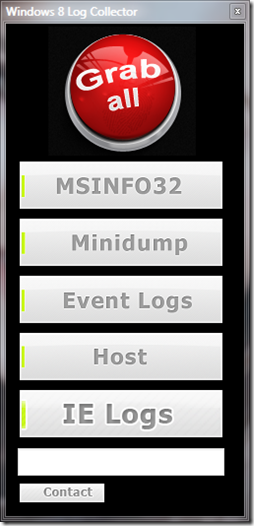
Das Werkzeug selbst ist selbsterklärend. Die Schaltflächen sind mit den Namen der Protokolldateien markiert, die Sie übernehmen können. Klicken Sie auf eine der Schaltflächen, um die entsprechenden Protokolldateien zu erhalten, oder klicken Sie auf Alle erfassen, um alle zu sammeln.
Verwendung von Windows 8 Log Collector
Wir empfehlen die Verwendung dieses Tools bei verschiedenen PC-Problemen.
Dieses Tool behebt häufige Computerfehler, schützt Sie vor Dateiverlust, Malware, Hardwareausfällen und optimiert Ihren PC für maximale Leistung. Beheben Sie PC-Probleme schnell und verhindern Sie, dass andere mit dieser Software arbeiten:
- Download dieses PC-Reparatur-Tool .
- Klicken Sie auf Scan starten, um Windows-Probleme zu finden, die PC-Probleme verursachen könnten.
- Klicken Sie auf Alle reparieren, um alle Probleme zu beheben.
- Laden Sie das Attachment herunter und entpacken Sie die Datei
- Klicken Sie mit der rechten Maustaste auf das Symbol und klicken Sie auf . Wenn Sie es nicht als Administrator ausführen, erhalten Sie die Fehlermeldung Zugriff verweigert.
- Klicken Sie auf die entsprechende Schaltfläche, um die Protokolle zu generieren
- Wenn Sie fertig sind, gehen Sie auf Ihren Desktop und Sie finden einen Ordner W8 mit allen Protokollen.
Eine kleine Erklärung über die gesammelten Logs:
MSINFO32
MSINFO32 a.k.a System Information Tool, sammelt Systeminformationen, wie z.B. die Geräte, die auf Ihrem Computer installiert sind, oder Gerätetreiber, die auf Ihrem Computer geladen sind, und bietet ein Menü zur Anzeige der zugehörigen Systemthemen. Sie können Systeminformationen verwenden, um Computerprobleme zu diagnostizieren.
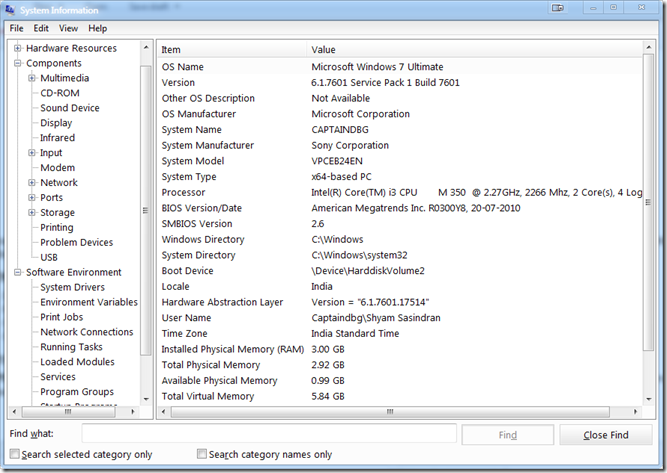
Minidump
Minidump wird normalerweise nach einem Absturz, d.h. nach einem Blue Screen of Death erzeugt. Es wird im Windows-Verzeichnis in einem Ordner namens Minidump erstellt.
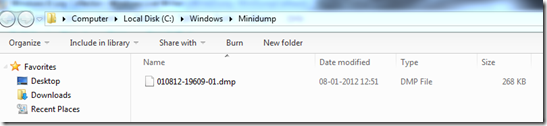
Wenn ein System abstürzt, erstellt es eine Momentaufnahme des Zustands des Computers zum genauen Zeitpunkt des Ausfalls und analysiert ihn mit einem herkömmlichen Debugger.
Minidump enthält Informationen wie Aufrufstapel aller Threads im fehlgeschlagenen Prozess, Bug-Check-Code, Liste der Treiber mit Datums- und Zeitstempel, Register usw., die uns helfen zu identifizieren, was mit dem System nicht stimmt oder was BSOD verursacht hat, es gibt eine Menge Tools, die uns bei der Analyse von BSOD helfen, aber die umfangreichste Möglichkeit, Windows-Debugging-Tools (kostenlose Tools von der Microsoft-Website) zu verwenden, um mehr darüber zu erfahren, wie man sie analysiert, siehe diesen Stop Errors Guide oder meinen Blog-Artikel.
Ereignisprotokolle
Diese werden erzeugt, wenn das System abstürzt, hängt oder ein bedeutendes Ereignis erzeugt wird, oder ein Programm verlangt, dass Benutzer über etwas benachrichtigt werden – dann erfassen die Windows-Ereignisprotokolle es. Es gibt nur wenige Arten von Ereignisprotokollen:
- Anwendungsprotokoll
- Sicherheitsprotokoll
- Inbetriebnahmeprotokoll
- Systemprotokoll
Dieses Tool sammelt nur Anwendungs- und Systemprotokolle, und laut Microsoft sind dies die Erklärungen:
- Anwendungsprotokoll
Das Anwendungsprotokoll enthält von Programmen protokollierte Ereignisse. Beispielsweise kann ein Datenbankprogramm einen Dateifehler im Anwendungsprotokoll aufzeichnen. Ereignisse, die in das Anwendungsprotokoll geschrieben werden, werden von den Entwicklern des Softwareprogramms festgelegt. - Systemprotokoll
Das Systemprotokoll enthält Ereignisse, die von Windows XP-Systemkomponenten protokolliert werden. Wenn beispielsweise ein Treiber beim Start nicht geladen wird, wird ein Ereignis im Systemprotokoll aufgezeichnet. Windows XP bestimmt vorab die Ereignisse, die von Systemkomponenten protokolliert.
Hosts-Datei
Die Hosts Datei in Windows und anderen Betriebssystemen wird verwendet, um Hostnamen mit IP-Adressen zu verknüpfen. Malware verwirrt oft die Hostdatei, was oft zu Problemen führt, wie z.B. dass eine Verbindung zu einer bestimmten Website oder einem lokalen Netzwerk nicht möglich ist usw. So sieht es aus:
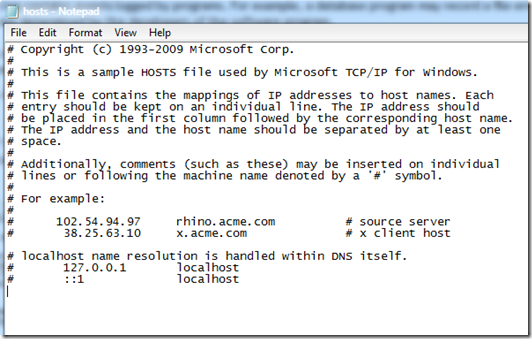
IE-Protokolle
IEDiagCMD.exe ist ein kleines Dienstprogramm, das Protokolle erzeugt, die für die Problembehandlung mit dem Internet Explorer erforderlich sind.
Wenn Sie also jemals Hilfe beim Sammeln Ihrer Windows 8 Logdateien benötigen, laden Sie den von mir entwickelten Windows 8 Log Collector herunter und verwenden ihn.
Wenn Sie die Ereignisprotokolle schneller als die standardmäßig eingebaute Windows-Ereignisanzeige anzeigen und mehr damit machen möchten, können Sie auch unsere Freeware Windows Event Viewer Plus ausprobieren.
EMPFOHLEN: Klicken Sie hier, um Windows-Fehler zu beheben und die Systemleistung zu optimieren
